Popravi MTP USB upravljački program za uređaj nije uspio
Popravite neuspješnu instalaciju upravljačkog programa za MTP USB: (Fix MTP USB Device Driver Installation Failed: ) Ako pokušavate povezati svoj mobilni telefon s računalom, ali umjesto toga dobijete poruku o pogrešci "Softver upravljačkog programa uređaja nije uspješno instaliran" i " MTP USB uređaj(USB Device) nije uspio", onda ste na pravo mjesto jer ćemo danas raspravljati o tome kako riješiti ovaj problem. Pa(Well) , MTP je kratki oblik za Media Transfer Protocol koji je proširenje komunikacijskog protokola Picture Transfer Protocol ( PTP ) koji omogućuje atomski prijenos medijskih datoteka na i s prijenosnih uređaja.
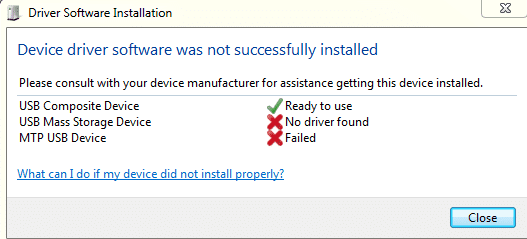
Ako ste suočeni s greškom MTP USB Device Failed Installation , nećete moći prenijeti medijske datoteke na ili s više USB uređaja kao što su pametni telefoni, kamere itd. Dakle, bez gubljenja vremena, pogledajmo kako zapravo popraviti(Fix MTP USB Device Driver Installation) Pogreška pri (Error)instalaciji upravljačkog programa MTP USB uređaja uz pomoć dolje navedenog vodiča za rješavanje problema.
Popravi MTP USB upravljački program za uređaj(Fix MTP USB Device Driver Installation) nije uspio
Provjerite(Make) je li vaš uređaj neispravan, možete provjeriti svoj uređaj tako da ga povežete s drugim računalom i provjerite radi li. Također, stvorite točku vraćanja(create a restore point) u slučaju da nešto pođe po zlu.
Metoda 1: Instalirajte Windows Media Feature Pack(Method 1: Install Windows Media Feature Pack)
Idite ovdje i preuzmite (Go here and download) Media Feature Pack . Jednostavno(Simply) instalirajte ažuriranje i ponovno pokrenite računalo. I provjerite jeste li u mogućnosti popraviti pogrešku pri instalaciji upravljačkog programa za MTP USB USB uređaj. (Fix MTP USB Device Driver Installation Failed Error.)Ovaj paket medijskih značajki(Media Feature Pack) prvenstveno je za Windows N i Windows KN izdanje.
Metoda 2: Ažurirajte upravljački program uređaja(Method 2: Update Device Driver)
1. Pritisnite tipku Windows + R zatim upišite devmgmt.msc i pritisnite Enter da otvorite Upravitelj uređaja.(Device Manager.)

2. Potražite naziv svog uređaja ili uređaj sa žutim uskličnikom.( yellow exclamation mark.)
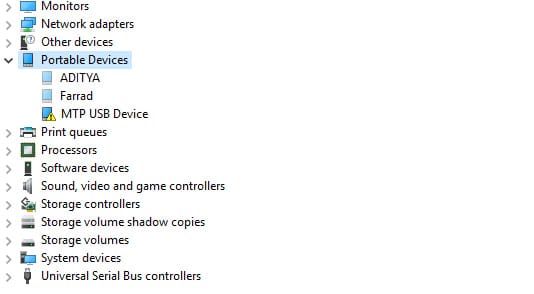
Napomena:(Note:) Najvjerojatnije će vaš uređaj biti naveden pod Prijenosni uređaji. (Portable Devices. )Kliknite(Click) na Pogled(View) , a zatim odaberite Prikaži(Show) skrivene uređaje kako biste vidjeli prijenosne uređaje.
3. Desnom tipkom miša kliknite na njega i odaberite Ažuriraj upravljački program.(Update Driver.)
4. Sada odaberite Pregledaj moje računalo za softver upravljačkog programa.(Browse my computer for driver software.)

5. Zatim kliknite na “ Pusti me da odaberem s popisa dostupnih upravljačkih programa na mom računalu(Let me pick from a list of available drivers on my computer) “.

6. Odaberite MTP USB uređaj(MTP USB Device) s popisa i kliknite Dalje.
Napomena:(Note:) Ako ne možete vidjeti MTP USB uređaj, poništite izbor " Prikaži kompatibilni hardver(Show compatible hardware) " i u oknu prozora slijeva odaberite Android uređaji ili Mobilni uređaji (Android Devices or Mobile Devices) ili Standardni MTP uređaj(or Standard MTP Device) , a zatim odaberite MTP USB uređaj(MTP USB Device) .

7. Pričekajte da se instalacija završi, a zatim ponovno pokrenite računalo da biste spremili promjene.
Metoda 3: Pokrenite alat za rješavanje problema s hardverom i uređajem(Method 3: Run Hardware & Device Troubleshooter)
1. Pritisnite tipku Windows key + R da biste otvorili dijaloški okvir Pokreni .(Run)
2. Upišite " control ", a zatim pritisnite Enter.

3. Pretražite Troubleshoot(Search Troubleshoot) i kliknite na Troubleshooting.

4. Zatim kliknite na View all u lijevom oknu.
5. Kliknite i pokrenite Alat za rješavanje problema za hardver i uređaj.( Troubleshooter for Hardware and Device.)

6. Gornji alat za rješavanje problema(Troubleshooter) možda može ispraviti pogrešku pri instalaciji upravljačkog programa MTP USB uređaja.(Fix the MTP USB Device Driver Installation Failed Error.)
Metoda 4: Ručno instalirajte wpdmtp.inf(Method 4: Manually Install wpdmtp.inf)
1. Pritisnite tipku Windows Key + R zatim upišite sljedeće i pritisnite Enter .
%systemroot%\INF
2. Sada unutar INF direktorija upišite wpdmtp.inf u traku za pretraživanje i pritisnite Enter.
3. Nakon što pronađete wpdmtp.inf, kliknite(wpdmtp.inf, right-click) ga desnom tipkom miša i odaberite Instaliraj.(Install.)

4. Ponovno pokrenite računalo i ponovno pokušajte spojiti svoj uređaj.
Metoda 5: Obrišite particiju predmemorije(Method 5: Wipe Cache Partition)
Napomena:(Note:) Brisanje particije predmemorije(Cache Partition) neće izbrisati vaše datoteke/podatke jer će jednostavno izbrisati privremene neželjene datoteke.
1. Ponovno pokrenite svoj mobitel(Mobile) u Recovery Mode . Na Android uređajima najčešći način odlaska u način oporavka je da pritisnete i držite (Recovery Mode)tipku(Down) za smanjivanje glasnoće , a zatim pritisnete i držite tipku za napajanje(Power) . Otpustite(Release) tipke samo kada se pokrenete u Recovery Mode .

Napomena: (Note:) Pretražite(Search) ( Google ) broj svog modela i dodajte kako prijeći u način oporavka, to će vam dati točne korake.
2. Pomoću tipke za povećanje i smanjivanje glasnoće navigirajte i odaberite WIPE (Down)CACHE PARTITION.(WIPE CACHE PARTITION.)

3. Nakon što je označena particija(Cache Partition) za brisanje predmemorije, pritisnite tipku za napajanje(Power button) kako biste odabrali radnju.
4. Ponovno pokrenite računalo i ponovno povežite telefon s računalom.
Metoda 6: popravak registra(Method 6: Registry Fix)
1. Pritisnite tipku Windows + R zatim upišite regedit i pritisnite Enter da otvorite uređivač registra(Registry Editor) .

2. Idite do sljedećeg ključa registra:
HKEY_LOCAL_MACHINE\SYSTEM\CurrentControlSet\Control\Class\{EEC5AD98-8080-425F-922A-DABF3DE3F69A}
3. Odaberite tipku {EEC5AD98-8080-425F-922A-DABF3DE3F69A} , a zatim u desnom oknu prozora pronađite UpperFilters.

4. Desnom tipkom miša kliknite na UpperFilters i odaberite Delete.
5. Izađite iz Registra(Registry) i ponovno pokrenite računalo da biste spremili promjene.
6. Ako pogreška još uvijek nije riješena, ponovno otvorite Registry Editor .
7. Idite do sljedećeg ključa registra:
HKEY_LOCAL_MACHINE\SYSTEM\CurrentControlSet\Control\Class
8. Obavezno odaberite Class , zatim pritisnite Ctrl + F i upišite Prijenosni uređaji(Portable Devices) i pritisnite Enter.

9. U desnom oknu prozora pronaći ćete (Zadana)((Default)) vrijednost kao prijenosni uređaj.
10. Desnom tipkom miša kliknite na UpperFilters u desnom oknu prozora i odaberite Izbriši.(Delete.)
11. Ponovo pokrenite računalo i provjerite možete li popraviti pogrešku pri instalaciji upravljačkog programa za MTP USB uređaj.(Fix MTP USB Device Driver Installation Failed Error.)
Metoda 7: Instalirajte MTP Porting Kit(Method 7: Install MTP Porting Kit)
Preuzmite službeni MTP Porting Kit(Download the official MTP Porting Kit) s Microsoftove(Microsoft) web stranice i zatim ga instalirajte pomoću datoteke za postavljanje. Nakon što instalacija završi, ponovno pokrenite računalo i ponovno pokušajte spojiti svoj uređaj.
Preporučeno za tebe:(Recommended for you:)
- Popravak Windows nije mogao dovršiti tražene promjene(Fix Windows couldn’t complete the requested changes)
- Popravak Ne može se pristupiti usluzi Windows Installer(Fix The Windows Installer service could not be accessed)
- Kako popraviti pogrešku odabira zadatka "{0}" više ne postoji(How To Fix The select task “{0}” no longer exists error)
- Ispravite USB pogrešku Umetnite disk u prijenosni disk(Fix Please Insert a Disk into Removable Disk USB Error)
To je to, uspješno ste popravili pogrešku pri instalaciji upravljačkog programa USB USB uređaja MTP(Fix MTP USB Device Driver Installation Failed Error) , ali ako još uvijek imate bilo kakvo pitanje u vezi s ovim vodičem, slobodno ih pitajte u odjeljku za komentare.
Related posts
Popravite problem s upravljačkim programom kontrolera univerzalne serijske sabirnice (USB).
Popravi USB kompozitni uređaj ne može ispravno raditi s USB 3.0
Zahtjev za popravak deskriptora uređaja nije uspio (nepoznati USB uređaj)
Popravite grešku deskriptora USB uređaja u sustavu Windows 10
Popravi nepoznati USB uređaj u sustavu Windows 10 (Zahtjev za deskriptor uređaja nije uspio)
Popravi grešku instalacije pisača 0x000003eb
Popravite šifru pogreške mrežnog adaptera 31 u Upravitelju uređaja
Kako popraviti USB uređaj koji nije prepoznat u sustavu Windows
Kako popraviti grešku aplikacije 0xc0000005
6 načina za rješavanje problema s izbacivanjem USB uređaja za masovnu pohranu
Ispravite pogrešku lokalnog uređaja Naziv je već u upotrebi u sustavu Windows
Popravite kôd pogreške upravljačkog programa uređaja 41
Popravi USB se neprestano odvaja i ponovno povezuje
Popravite da USB tethering ne radi u sustavu Windows 10
Popravite pojavljivanje Amazon KFAUWI uređaja na mreži
Popravi Host Proces za Windows usluge je prestao raditi
Riješite problem s Realtek audio upravljačkim programom visoke razlučivosti
Popravi Računalo se gasi kada je USB uređaj priključen
Kako popraviti računalo ne objavljuje
Riješite problem s upravljačkim programom multimedijskog audio kontrolera
